【FileMaker 19対応】ファイルメーカーの使い方を覚えたいあなたの為のブログ「データをエクスポートする機能」
2021年05月21日 11:41 AM
Claris FileMaker 19
こちらは Claris FileMaker 19対応にリニューアルした記事です。
内容も一部変更しています。
今回は第6回目「データをエクスポートする機能」ということで、以下をご紹介します。
・Claris FileMakerでエクスポートできるファイルの拡張子
・エクスポートの方法
・簡単にエクスポートする方法:レコードをエクセルとして保存
・スナップショットリンク
こちら全12回のシリーズで連載しています。
①データを入力する器を作成する機能 V15|V17|V18|V19|2024
④データを変更する機能 V15|V17|V18|V19(入力を補助する機能をプラス)
⑤データをインポートする機能 V15|V17|V18|V19
⑥データをエクスポートする機能 V16|V17,18|V19 ←今回はここです
⑧データを表示する画面を作成する機能 V16|V17,18|続編(V19)
⑪処理を自動化する機能 V17,18|スクリプトトリガ編(V19)
⑫セキュリティに関する機能 V17,18|FileMakerファイルの暗号化/通信の暗号化(V19)
■Claris FileMakerでエクスポートできるファイルの拡張子
サポートされている拡張子は「.csv / .txt / .tab / .fmp12※ / .mer※ / .xlsx※ / .xml/ .dbf※ / .htm」の9種類です。
(※)印がついている拡張子はフィールド名もエクスポートされます。
サポートされているフォーマットと拡張子の詳細については以下のヘルプをご参照ください。
Claris FileMaker Pro 19 ヘルプ:サポートされているインポートおよびエクスポートファイルフォーマット
※インポートとエクスポートの形式は基本的に共通ですが、「.htm」のみエクスポートしかできない点に注意してください。
■エクスポートの方法
エクスポートしたいデータを検索後、メニューバーの【ファイル】→【レコートのエクスポート】をクリックします。
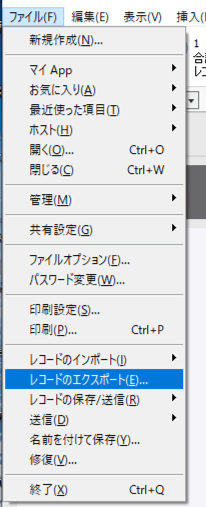
「ファイルへのレコードのエクスポート」のウインドウが表示されます。
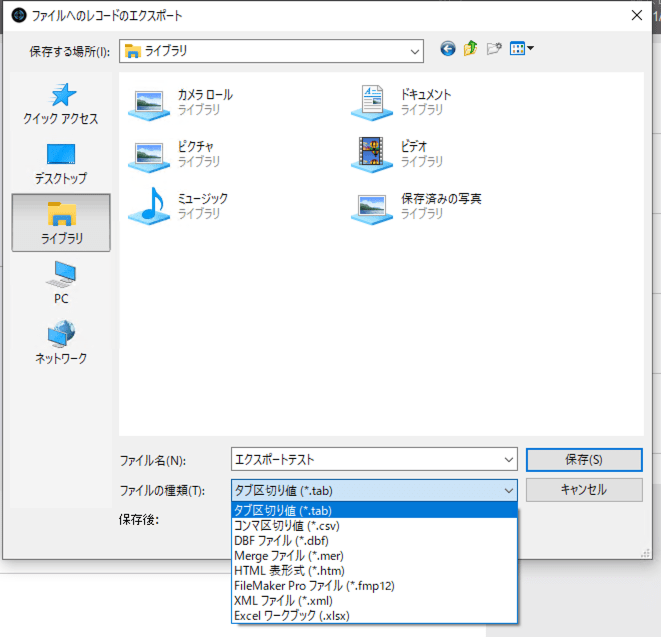
ファイル名とファイルの種類※を指定し、「保存」をクリックします。
※繰り返しになりますが、フィールド名を出力できるファイルの種類は「.xlsx / .fmp12 / .mer / .dbf」のいずれかです。
「フィールドデータのエクスポート順」というウインドウが表示されます。(XML形式の場合は異なります)
エクスポートしたいフィールドを「フィールドのエクスポート順」という欄に移動させます。エクスポートする順番もこの欄内で変更できます。
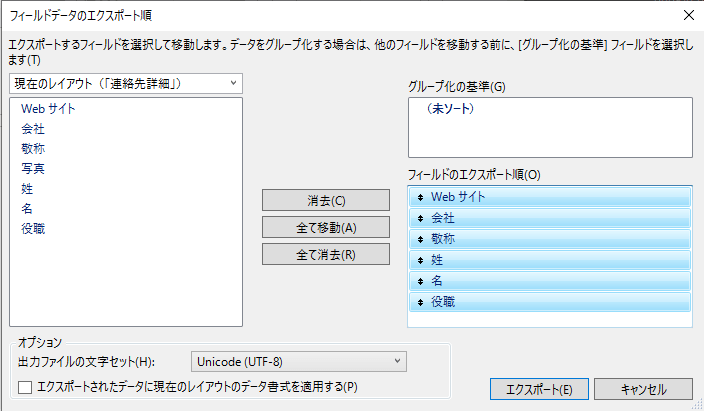
「現在のレイアウト」と指定されている部分を「現在のテーブル」に変更すると、現在のテーブルの全フィールドを指定できるようになります。
他の関連テーブルを指定することも可能です。
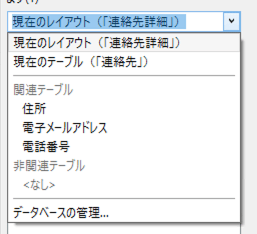
オプション設定「出力ファイルの文字セット」の指定が適切でない場合、エクスポートしたデータが文字化けをしてしまう場合がありますので注意が必要です。
各種設定が終わったら「エクスポート」をクリックして完了です。
ヘルプもご参照ください。
Claris FileMaker Pro 19 ヘルプ:FileMaker Pro からのデータのエクスポート
■簡単にエクスポートする方法:レコードをエクセルとして保存
Excel形式であれば、もっと簡単にエクスポートする方法があるのでご紹介します。
現在表示しているレイアウトのフィールドを、そのままExcel形式でエクスポートできます。フィールド名も出力されます。
操作は【ファイル】→【レコードの保存/送信】→【Excel】をクリックし、
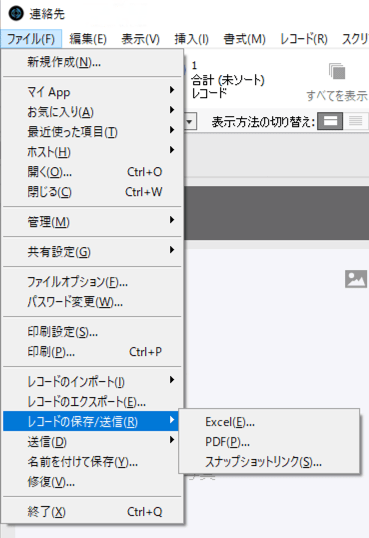
以下のように対象レコードもしくは現在のレコードか選び、「保存」をクリックすれば完了です。
便利な機能ですが以下2点が注意点です。
・エクスポートするフィールドを選ぶことや順番を変更することはできません。
・フィールドの配置場所によってエクスポートされない場合があります。(ポップオーバー※上やタブ表示の最前面以外など)
※ポップオーバー:他のレイアウトやウインドウに移動せずに、フィールドやオブジェクトを表示できる機能のことです。Claris FileMaker Pro 19 ヘルプ:ポップオーバーの追加
■スナップショットリンク
操作は【ファイル】→【レコードの保存/送信】→【スナップショットリンク】です。
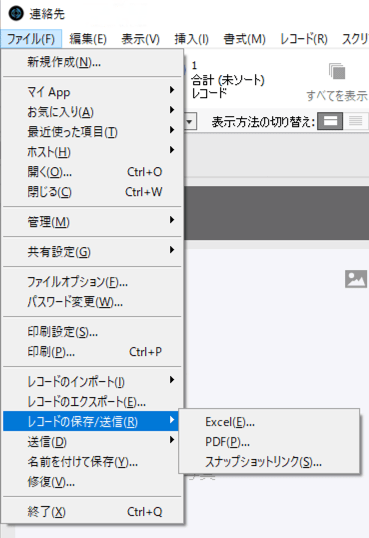
スナップショットリンクのファイルを作成することで、作成した時の表示状態(レイアウト・モード・ソート順など)が保存され、その状態でファイルを開くことができます。
スナップショットリンクのファイルの拡張子は「.fmpsl」で、以下のようなファイルアイコンです。
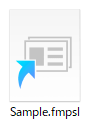
検索結果を保存したり、社内でその結果を共有する際などに利用できます。
FileMakerで行っていた作業を一旦中断し、ファイルを閉じる必要がある場合にも、スナップショットリンクを作成しておけば、中断した時の画面から作業を再開できるので便利ですね。
あくまでスナップショットリンクはリンクの機能(ショートカットファイルと同じようなイメージ)でしかないので、元のファイルにアクセスできない人にスナップショットリンクファイルを共有しても、開くことはできません。
また、データの値自体は保持しないので、スナップショットリンク作成時の値が表示される、というわけではありません。開いた現時点の値が表示され、レコードが削除されている場合はそのレコードは表示されません。
詳細はヘルプをご参照ください。
Claris FileMaker Pro 19 ヘルプ:スナップショットリンクでのレコードの保存および送信
次回は「データを表示する機能」です。
最後までお読みいただきありがとうございました!
